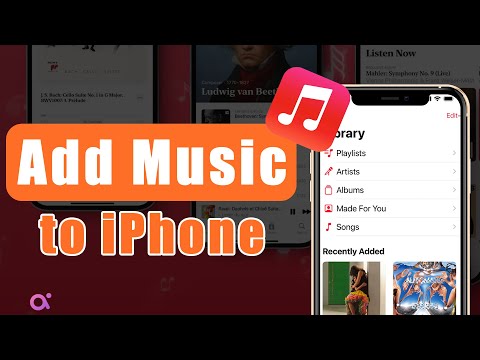माइक्रो एसडी कार्ड उच्च क्षमता वाले मेमोरी कार्ड होते हैं जिनका उपयोग अक्सर फोन और टैबलेट में किया जाता है। एक एसडी कार्ड एक डिवाइस पर "माउंटेड" हो जाएगा जब वह विशेष डिवाइस एसडी कार्ड को पहचान लेता है और इसे उपयोग के लिए सुलभ बनाता है। माइक्रो एसडी कार्ड स्लॉट में कार्ड डालने के बाद अधिकांश डिवाइस स्वचालित रूप से एक एसडी कार्ड माउंट करेंगे, लेकिन यदि आप एंड्रॉइड या गैलेक्सी फोन डिवाइस का उपयोग करते हैं, तो आप सेटिंग्स मेनू के माध्यम से मैन्युअल रूप से एसडी कार्ड माउंट कर सकते हैं। यदि आपका डिवाइस एसडी कार्ड माउंट करने में विफल रहता है, तो आपको यह सत्यापित करना होगा कि आपके डिवाइस या एसडी कार्ड के साथ कोई हार्डवेयर समस्या नहीं है।
कदम
विधि 1 में से 3: Android फ़ोन के लिए माइक्रो एसडी कार्ड माउंट करना

चरण 1. माइक्रो एसडी कार्ड को अपने एंड्रॉइड डिवाइस पर एसडी कार्ड स्लॉट में डालें।
कार्ड डालने से पहले सुनिश्चित करें कि आपका फोन बंद है और चार्ज है। इसे धीरे-धीरे करें, और जब तक आपको "क्लिकिंग" का शोर सुनाई न दे। यदि आपको अपने डिवाइस पर एसडी कार्ड स्लॉट तक पहुंचने के लिए अतिरिक्त सहायता की आवश्यकता है, तो अपने डिवाइस मैनुअल का संदर्भ लें या निर्माता से संपर्क करें।

चरण 2. अपने Android डिवाइस को चालू करें।
अपने फोन के निचले भाग के पास स्थित बटन दबाएं। यदि आपका फोन ठीक से चालू नहीं हो रहा है, तो संभवत: यह पर्याप्त रूप से चार्ज नहीं हुआ है। अपने फ़ोन को वॉल चार्जर में पंद्रह मिनट के लिए प्लग करें और पुनः प्रयास करें।

चरण 3. मुख्य मेनू से "सेटिंग" पर टैप करें।
यह "सेटिंग" प्रतीक एक गियर की तरह दिखता है। गियर पर क्लिक करने के बाद, आपको एक अलग स्क्रीन पर स्थानांतरित कर दिया जाएगा। उस नई स्क्रीन पर, "एसडी और फोन स्टोरेज" पर क्लिक करें।

चरण 4. "Reformat" पर क्लिक करें।
यह आपके फोन को पुन: स्वरूपित करेगा, और इसे एक नया एसडी कार्ड माउंट करने के लिए तैयार करेगा। इसमें केवल कुछ सेकंड लगने चाहिए। यदि इससे अधिक समय लगता है, तो सुधार प्रक्रिया को सही करने के लिए अपने फोन को पुनरारंभ करें।

चरण 5. रिफॉर्मेटिंग पूरा होने पर "माउंट एसडी कार्ड" चुनें।
आपका उपकरण आपके एसडी कार्ड को माउंट करेगा और कार्ड को उपयोग के लिए उपलब्ध कराएगा। यदि "एसडी कार्ड माउंट करें" एक उपलब्ध विकल्प नहीं है, तो "एसडी कार्ड को अनमाउंट करें" पर टैप करें, कार्ड के अनमाउंट होने की प्रतीक्षा करें, फिर यह सत्यापित करने के लिए "एसडी कार्ड माउंट करें" पर टैप करें कि कार्ड ठीक से माउंट किया गया है। यह कदम आपके एंड्रॉइड द्वारा अनुभव की जा रही किसी भी सिस्टम समस्या को भी ठीक कर सकता है जो एसडी कार्ड को ठीक से बढ़ने से रोक सकता था।
विधि 2 में से 3: गैलेक्सी फ़ोन के लिए SD कार्ड माउंट करना

चरण 1. अपने एसडी कार्ड को एसडी स्लॉट में डालें।
यह आमतौर पर फोन के बाईं ओर स्थित होता है। इसे तब तक धीरे-धीरे डालें जब तक कि आपको "क्लिकिंग" का शोर न सुनाई दे। इस प्रक्रिया को शुरू करने से पहले सुनिश्चित करें कि आपका फोन पूरी तरह चार्ज है। यदि आपको अपने डिवाइस पर एसडी कार्ड स्लॉट तक पहुंचने के लिए अतिरिक्त सहायता की आवश्यकता है, तो अपने डिवाइस मैनुअल का संदर्भ लें या निर्माता से संपर्क करें।

चरण 2. अपने फोन को चालू करें।
फोन के नीचे बटन दबाएं। यदि आपका फोन चालू नहीं होता है, तो संभावना है कि यह बिजली से बाहर है। इसे वॉल चार्जर में पंद्रह मिनट के लिए प्लग करें और फिर से कोशिश करें।

चरण 3. अपनी होम स्क्रीन पर "ऐप्स" दबाएं।
एक बार जब आपका फोन चालू हो जाता है, तो आपकी होम स्क्रीन दिखाई देगी। नीचे दाईं ओर एक सफेद ग्रिड जैसा दिखता है जिसके नीचे "एप्लिकेशन" शब्द है। उस आइकन पर क्लिक करें और अगली स्क्रीन पर ट्रांसफर करें।

चरण 4. "सेटिंग्स" पर क्लिक करें।
""सेटिंग" आइकन को एक गियर की तरह दिखता है। गियर पर क्लिक करें और अगली स्क्रीन पर स्थानांतरित करें। एक नई स्क्रीन दिखाई देगी। उस स्क्रीन के शीर्ष पर, आप देखेंगे कि तीन सफेद डॉट्स जैसा दिखता है। पुराने गैलेक्सी फोन (4 और पहले) पर डॉट्स के नीचे "सामान्य" शब्द दिखाई देगा। नए गैलेक्सी फोन (5 और बाद में) में सफेद डॉट्स के नीचे "मोर" शब्द दिखाई देगा। आपके पास फोन का जो भी संस्करण है, क्लिक करें सफेद डॉट्स वाला आइकन।

चरण 5. अगली स्क्रीन पर "संग्रहण" पर टैप करें।
जब आप "स्टोरेज" पर क्लिक करते हैं तो एक अंतिम स्क्रीन दिखाई देगी। "एसडी कार्ड माउंट करें" तक पहुंचने के लिए, अपनी अंगुली का उपयोग करके नीचे स्क्रॉल करें। उस पर क्लिक करें और अपने कार्ड के माउंट होने की प्रतीक्षा करें। यदि "माउंट एसडी कार्ड" उपलब्ध विकल्प नहीं है, तो "एसडी कार्ड को अनमाउंट करें" पर टैप करें, कार्ड के अनमाउंट होने की प्रतीक्षा करें, फिर यह सत्यापित करने के लिए "एसडी कार्ड माउंट करें" पर टैप करें कि कार्ड ठीक से माउंट किया गया है।
विधि 3 में से 3: हार्डवेयर समस्याओं की जाँच करना

चरण 1. अपने डिवाइस पर एसडी कार्ड स्लॉट से अपना एसडी कार्ड निकालें।
"संग्रहण" के तहत आप तब तक नीचे स्क्रॉल करेंगे जब तक आपको "एसडी कार्ड अनमाउंट" आइकन नहीं मिल जाता। तब तक प्रतीक्षा करें जब तक आपका फोन यह न कहे कि एसडी कार्ड को बाहर निकालना सुरक्षित है। इसे धीरे-धीरे बाहर निकालें ताकि आप कार्ड को मोड़ें या क्षतिग्रस्त न करें।

चरण 2. किसी भी भौतिक क्षति के लिए एसडी कार्ड का निरीक्षण करें जो आपके डिवाइस को इसे ठीक से पढ़ने से रोक सकता है।
कार्ड में लापता सोने के नुकीले और चिप्स या डेंट के लिए देखें। यदि एसडी कार्ड शारीरिक रूप से क्षतिग्रस्त प्रतीत होता है, तो आपको एसडी कार्ड को बदलने की आवश्यकता हो सकती है। इन्हें ज्यादातर टेक्नोलॉजी स्टोर्स पर काफी सस्ते में खरीदा जा सकता है।

चरण 3. एसडी कार्ड को अपने डिवाइस पर एसडी कार्ड स्लॉट में दोबारा डालें।
इससे पहले कि आप इसे वापस अंदर डालें, इसे धीरे से फूंकें, या इसे एक मुलायम कपड़े से पोंछ लें। यह किसी भी धूल के कणों से छुटकारा दिलाएगा जो संभावित रूप से आपके कार्ड में हस्तक्षेप कर रहे हैं। कार्ड को लगातार दोबारा न डालें अन्यथा आप कार्ड और पोर्ट दोनों को नुकसान पहुंचा सकते हैं।

चरण 4. अपने डिवाइस पर चार्ज और पावर करें।
अपने डिवाइस को वॉल चार्जर में कम से कम 15 मिनट के लिए प्लग करें। फिर आप नीचे दिए गए बटन का उपयोग करके डिवाइस को चालू कर सकते हैं। यदि किसी कारण से आपका उपकरण चालू नहीं हो रहा है, तो फिर से प्रयास करने से पहले इसे थोड़ी देर के लिए चार्ज होने दें।

चरण 5. एसडी कार्ड को फिर से माउंट करने का प्रयास करें।
जब आप "संग्रहण" सेटिंग के अंतर्गत जाते हैं तो आपके डिवाइस को "एसडी कार्ड माउंट करें" पढ़ना चाहिए। यदि आपका डिवाइस अभी भी "अनमाउंट एसडी कार्ड" पढ़ता है, तो एसडी पोर्ट और फोन के बीच संचार की समस्या हो सकती है। यह सबसे अधिक संभावना है कि एक आंतरिक समस्या है जिसे केवल आपके फोन को अपने निकटतम प्रौद्योगिकी पेशेवर के पास ले जाकर ठीक किया जा सकता है।
चरण 6. किसी अन्य डिवाइस में एसडी कार्ड का परीक्षण करें यदि यह ठीक से माउंट करने में विफल रहता है।
यदि एसडी कार्ड किसी अन्य डिवाइस में ठीक से काम करता है, तो आपका एसडी कार्ड स्लॉट मूल डिवाइस पर दोषपूर्ण हो सकता है जिसमें कार्ड का परीक्षण किया गया था। यदि एसडी कार्ड किसी अन्य डिवाइस पर माउंट करने में विफल रहता है, तो आपको एसडी कार्ड को बदलने की आवश्यकता हो सकती है। अपने एसडी कार्ड को किसी अन्य डिवाइस में डालने से पहले सुनिश्चित करें कि वह डिवाइस भी पूरी तरह से चार्ज है।

चरण 1।
यदि SD कार्ड अभी भी ठीक से माउंट नहीं होता है, तो यह दूषित हो सकता है।
टिप्स
- अपने एसडी कार्ड को अंतिम उपाय के रूप में प्रारूपित करें यदि आपका डिवाइस आपके एसडी कार्ड को माउंट करने और पहचानने में विफल रहता है। आपके एसडी कार्ड को फ़ॉर्मेट करने से इसकी सभी सामग्री मिट जाएगी, लेकिन आपके डिवाइस को कार्ड को पहचानने से रोकने वाली किसी भी सॉफ़्टवेयर समस्या को ठीक कर सकता है।
- यदि आपको हर बार अपने एंड्रॉइड डिवाइस को कंप्यूटर से कनेक्ट करने के लिए मैन्युअल रूप से माउंट करने की आवश्यकता होती है, तो एक तृतीय-पक्ष एप्लिकेशन डाउनलोड करने पर विचार करें जो स्वचालित रूप से आपके लिए माउंटिंग प्रक्रिया को पूरा करेगा, जैसे "ऑटो माउंट योर एसडी कार्ड" या "डबल ट्विस्ट प्लेयर ।"
चेतावनी
- कोशिश करने और इसे ठीक करने के लिए अपनी उंगली या किसी वस्तु को एसडी पोर्ट में न चिपकाएं। इससे केवल अधिक आंतरिक क्षति होगी और आपको एक साथ एक नया फ़ोन प्राप्त करने की आवश्यकता होगी।
- एसडी पोर्ट से कार्ड निकालते समय उसे मोड़ें नहीं। आप किसी भी नुकसान से बचने के लिए इसे धीरे-धीरे और व्यवस्थित तरीके से निकालना चाहते हैं।
- अपने एसडी कार्ड को न हटाएं क्योंकि यह डिसमाउंटिंग, माउंटिंग या रिफॉर्मेटिंग की प्रक्रिया में है। इसके परिणामस्वरूप भ्रष्ट डेटा होगा, और कार्ड बेकार हो जाएगा।